Zaklęcia Photoshopa - wywoływanie plików RAW
13. Usuwanie czerwonych oczu

Usuwanie efektu czerwonych oczu (Red Eye Removal)
Następnie naciskając lewy przycisk myszy i przeciągając kursorem w oknie obrazu, otocz ramką miejsce, w którym widoczny jest kolor czerwony, jaki chcesz usunąć. W ten sposób czerwień powinna zostać usunięta. Jeśli tak się nie stanie, umieść kursor nad ramką i rozszerz ją. Może to pomoże (4.32).
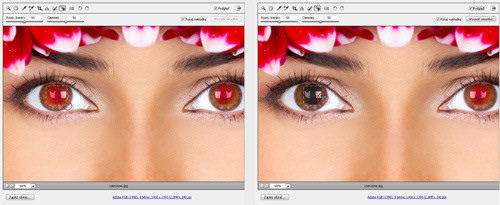
Jeśli nie, użyj klawiszy Ctrl+Z, aby cofnąć tę operację, zwiększ wartość opcji Rozmiar źrenicy (Pupil Size) do około 100 i spróbuj ponownie. Gdy oko wygląda dobrze, spróbuj zrobić to samo z drugim (4.33).
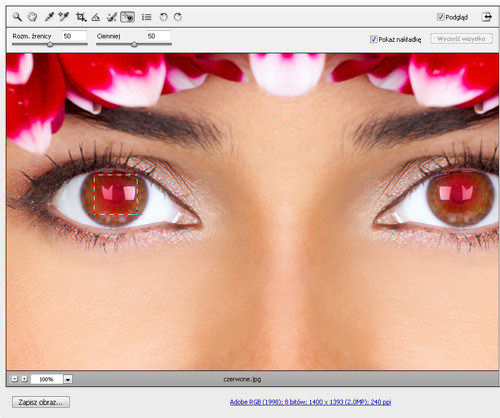
| Wskazówka |
| Jeśli kolor źrenicy po korekcji jest zbyt szary lub zbyt jasny, cofnij wszystkie operacje, spróbuj z większą wartością opcji Ciemniej (Darken). |












_443908423.jpg)

_1475239688.jpg)








 Optyczne.pl jest serwisem utrzymującym się dzięki wyświetlaniu reklam. Przychody z reklam pozwalają nam na pokrycie kosztów związanych z utrzymaniem serwerów, opłaceniem osób pracujących w redakcji, a także na zakup sprzętu komputerowego i wyposażenie studio, w którym prowadzimy testy.
Optyczne.pl jest serwisem utrzymującym się dzięki wyświetlaniu reklam. Przychody z reklam pozwalają nam na pokrycie kosztów związanych z utrzymaniem serwerów, opłaceniem osób pracujących w redakcji, a także na zakup sprzętu komputerowego i wyposażenie studio, w którym prowadzimy testy.